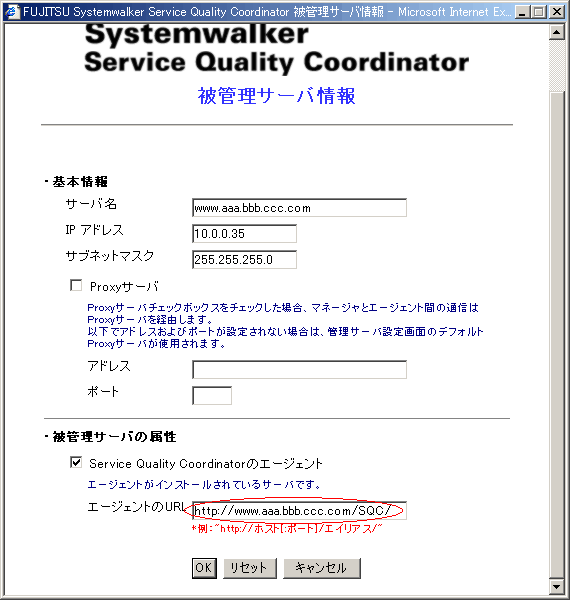以下の順に辿り、改ざん監視URL登録画面を開きます。
13.1 環境設定画面の見方 → 13.1.1 改ざん監視画面(メニュー画面) → 13.1.2 改ざん監視URL登録画面
前記例のとおりとするには、下図のとおり設定します。
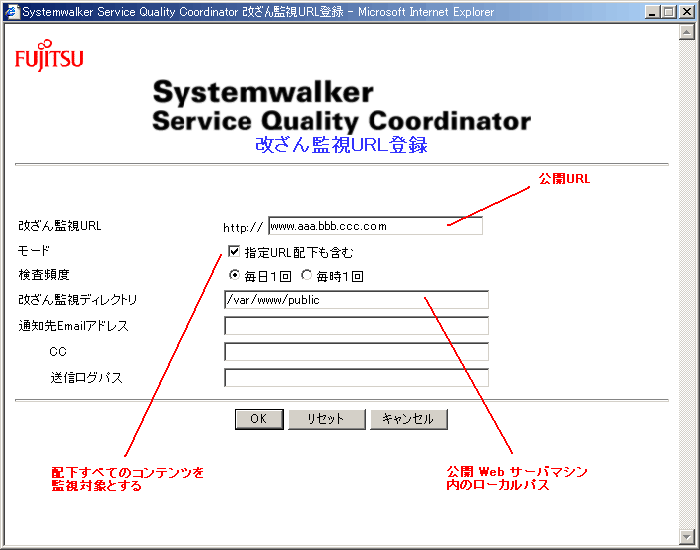
参照
画面の詳細については、「13.1.2 改ざん監視URL登録画面」を参照してください。
注意
「10.3 監視条件の登録」の図中3の動作は、ここで設定したURLのホスト情報に一致する被管理サーバ情報(エージェントのURL)に対して行われます。
ここで設定するURLのホスト情報については、被管理サーバ情報におけるエージェントのURLのホスト情報と同じものを設定してください。
被管理サーバのエージェントのURLのホスト部分にホスト名を設定した場合は、ここでもURLのホスト部分にホスト名を設定してください。
被管理サーバのエージェントのURLのホスト部分にIPアドレスを設定した場合は、ここでもURLのホスト部分にIPアドレスを設定してください。
また、一つの被管理サーバに対して、一つのIPアドレスしか設定できないため、名前ベースのバーチャルサイトの場合に、一つのIPアドレスで、監視できるバーチャルサイトは一つだけになります。
ここで設定するURLのホスト情報については、被管理サーバ情報におけるエージェントのURLのホスト情報と一致していることを確認してください。被管理サーバ情報の確認箇所は、下図の赤で印した部分です。